创建相册幻灯片
1.五一节后,许多人拍了很多旅游照片。每个人都想制作一个相册,结果如下:
2.令人眼花缭乱。事实上,PPT也可以制作精美的相册。今天边肖教你如何使用PPT制作精美的相册。

3.1.准备照片
我们必须将照片放在同一个文件夹中,这样便于制作相册。
5.2.创建新相册
创建相册幻灯片6.打开power point,这是Microsoft office,不是WPS。单击:插入选项栏-相册,选择保存照片的文件夹,选择所有照片,然后单击:创建。完成的相册如下:
7.我们可以调整照片的顺序。GIF操作如下:
8.3、修改图片
9.我们可以设置幻灯片上放置的照片数量、图片亮度和图片顺序。我们还可以选择专辑的主题。
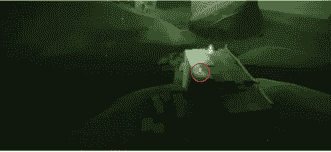
10.4、创建相册
11.第一张图是相册的标题,我们可以修改它。比如改成:家和一切。
添加动画
13.动态相册更有吸引力。我们应该使用PPT自带的动画效果来使相册移动并变高。
14.操作步骤:
15.按ctrl和A选择所有图片,单击切换工具栏打开切换效果选项。幻灯片切换是指幻灯片放映之间的效果。单击“全部应用”以设置所有灯光。我们还可以设置换片模式。如果你选择:当你点击鼠标时,你需要按下鼠标播放下一部影片。如果设置自动换片,例如设置为1秒,就可以实现自动换片。效果如下:
添加音乐
17.如果这张专辑能配上音乐就太好了。所以我们在专辑中加入了背景音乐。
18.操作步骤:
19.1.点击:插入选项栏-音乐,设置如下:设置时检查:跨幻灯片播放,循环播放直到停止。
20.7、导出视频
21.如果您想导出视频,只需单击文件选项栏-导出-视频并修改设置。具体操作如下:
22.小伙伴们,你们学会了吗?让我们开始练习吧。










网友评论